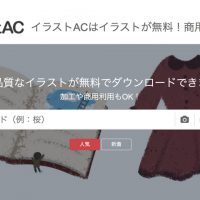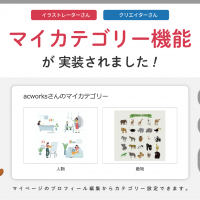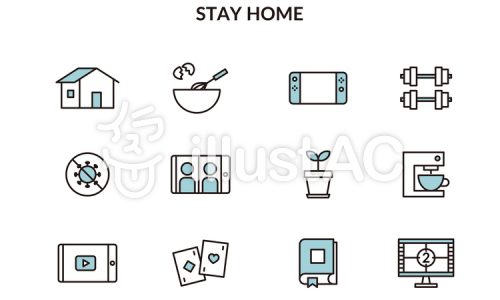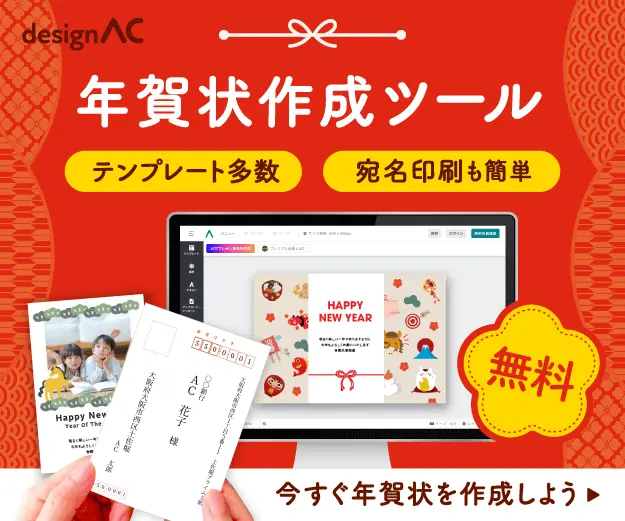2017年4月4日 2025.8.8
イラストACへイラストを投稿してみたいけど、やり方が分からない・・・という方のために、イラストレーター登録から投稿までをご説明します!まだ投稿したことがない方も、ぜひイラストレーターデビューしてみてくださいね!
イラストレーター登録のやり方
1. イラストACのトップページへ
2. トップページ上部の「イラスト投稿する」ボタンをクリック
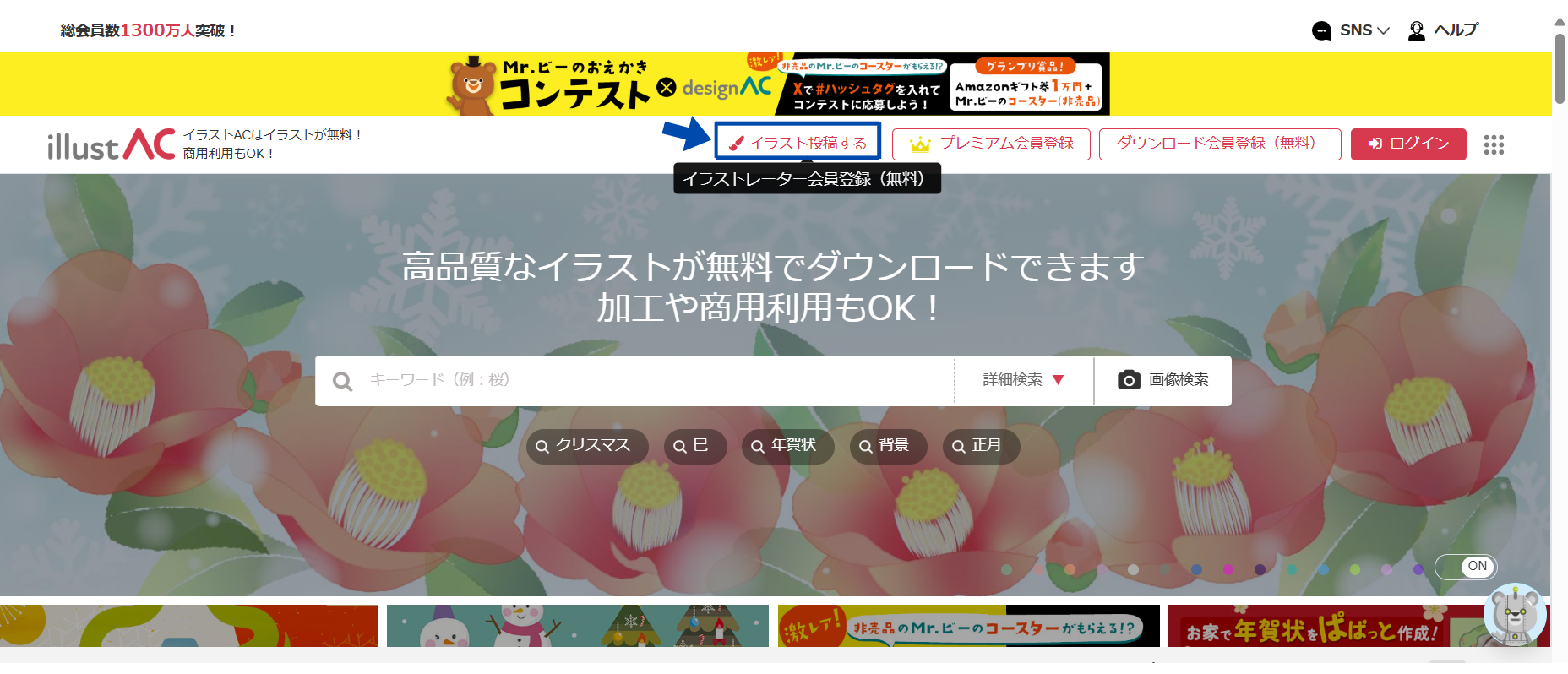
3. 「イラストレーター会員登録」フォームに、メールアドレスや氏名など必要項目を入力して送信
SNSアカウントを使って登録することも可能です。
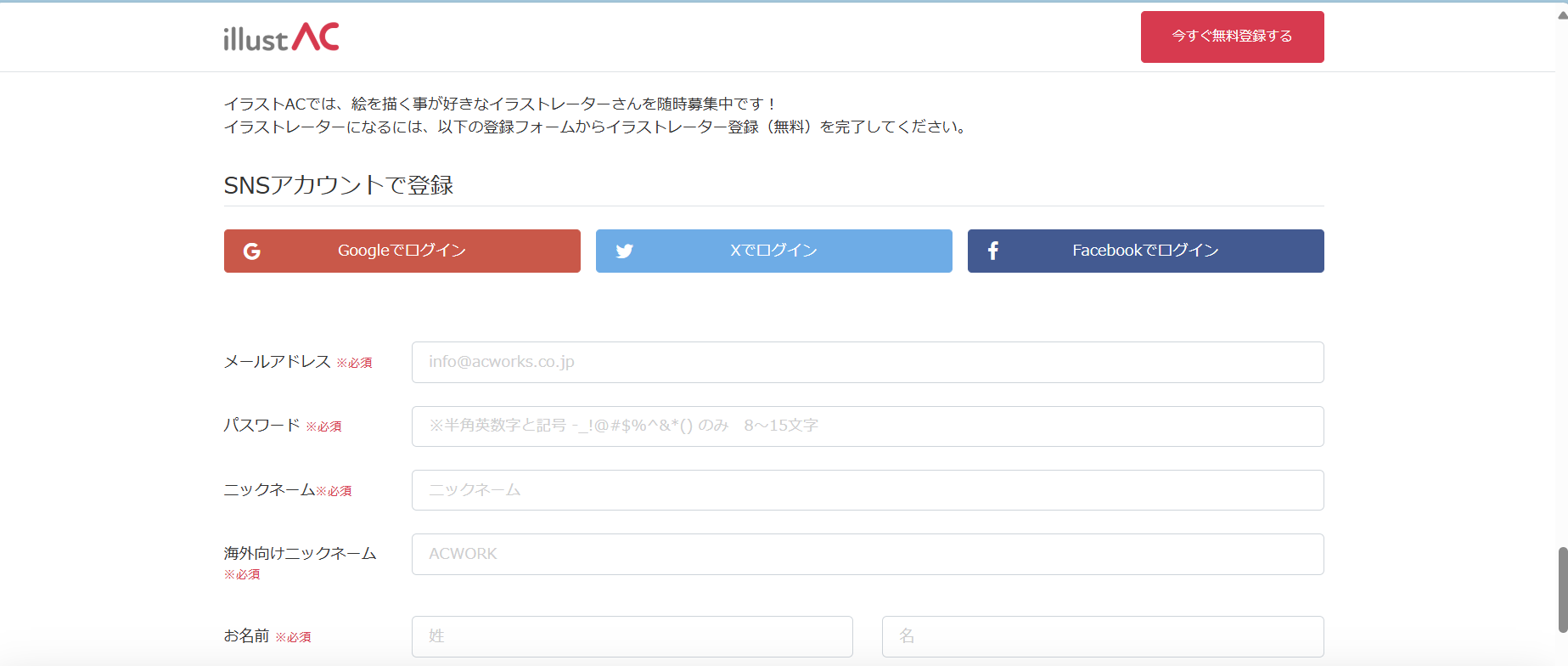
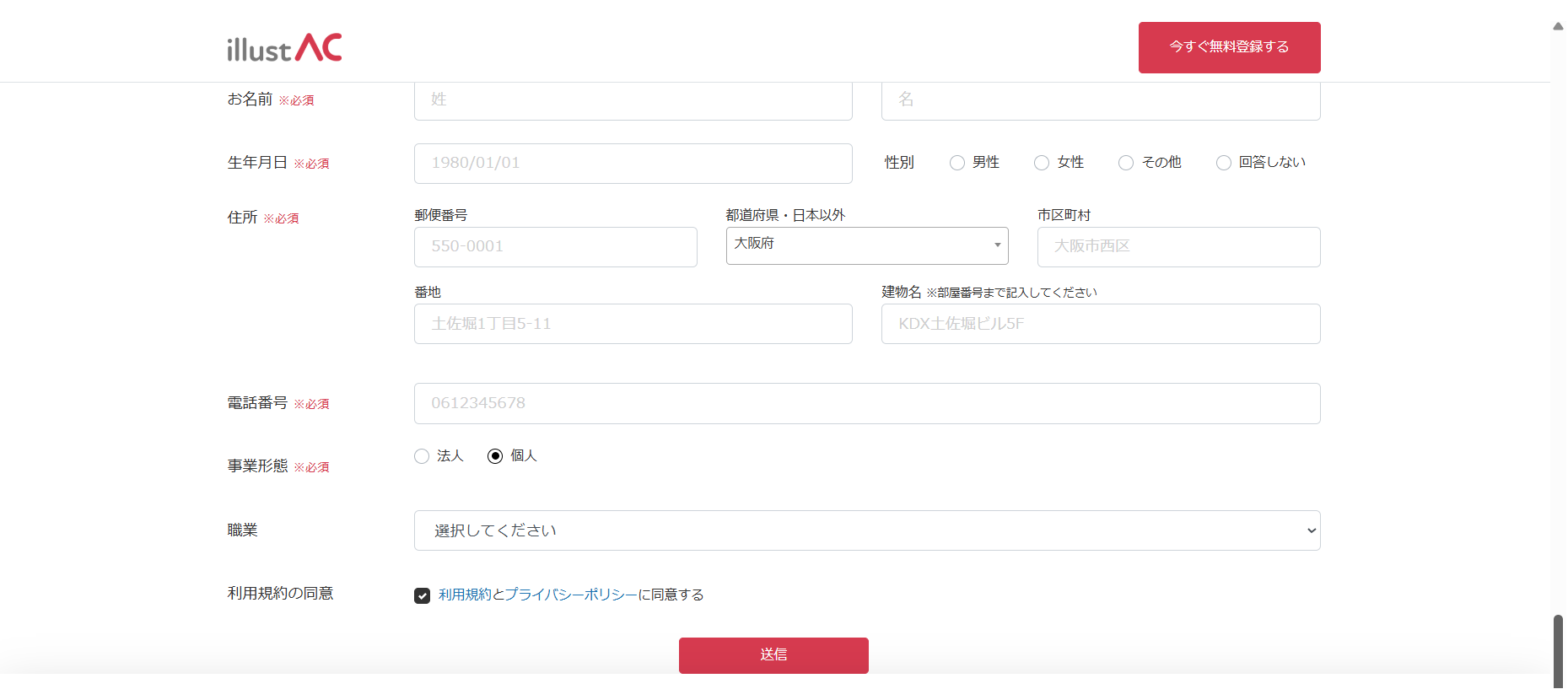
4. 登録メールアドレスに届いた仮登録メールを確認
もし届いていない場合は、登録メールアドレスが間違っていないか、迷惑メールに入っていないか等ご確認ください。
5. メール内に記載の認証URLをクリックして、登録完了!
ログイン〜本人確認の審査まで
1. イラストACのトップページへ
2. 右上の「ログイン」「イラストレーター」をクリック
3. 登録したメールアドレスとパスワードでログイン
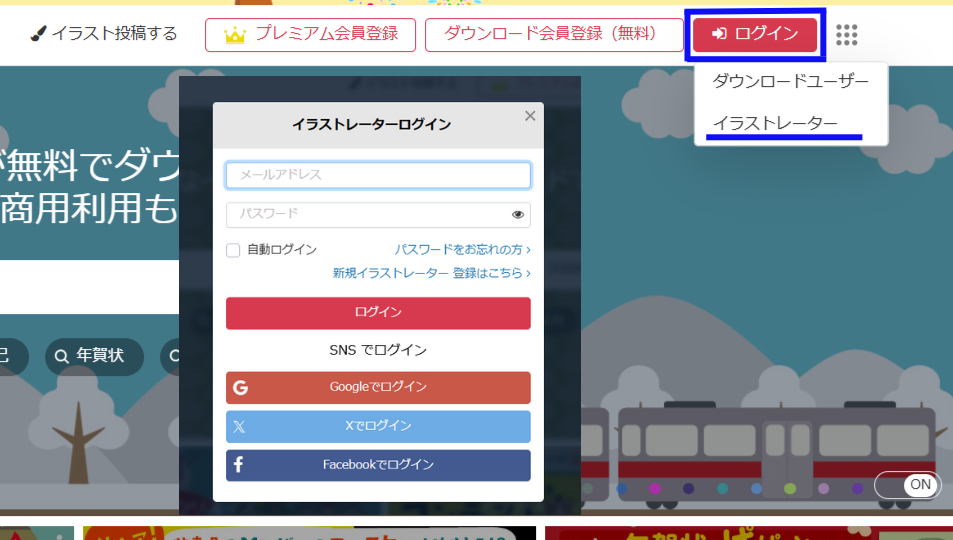
4. 左のメニューから「イラストの投稿」をクリック
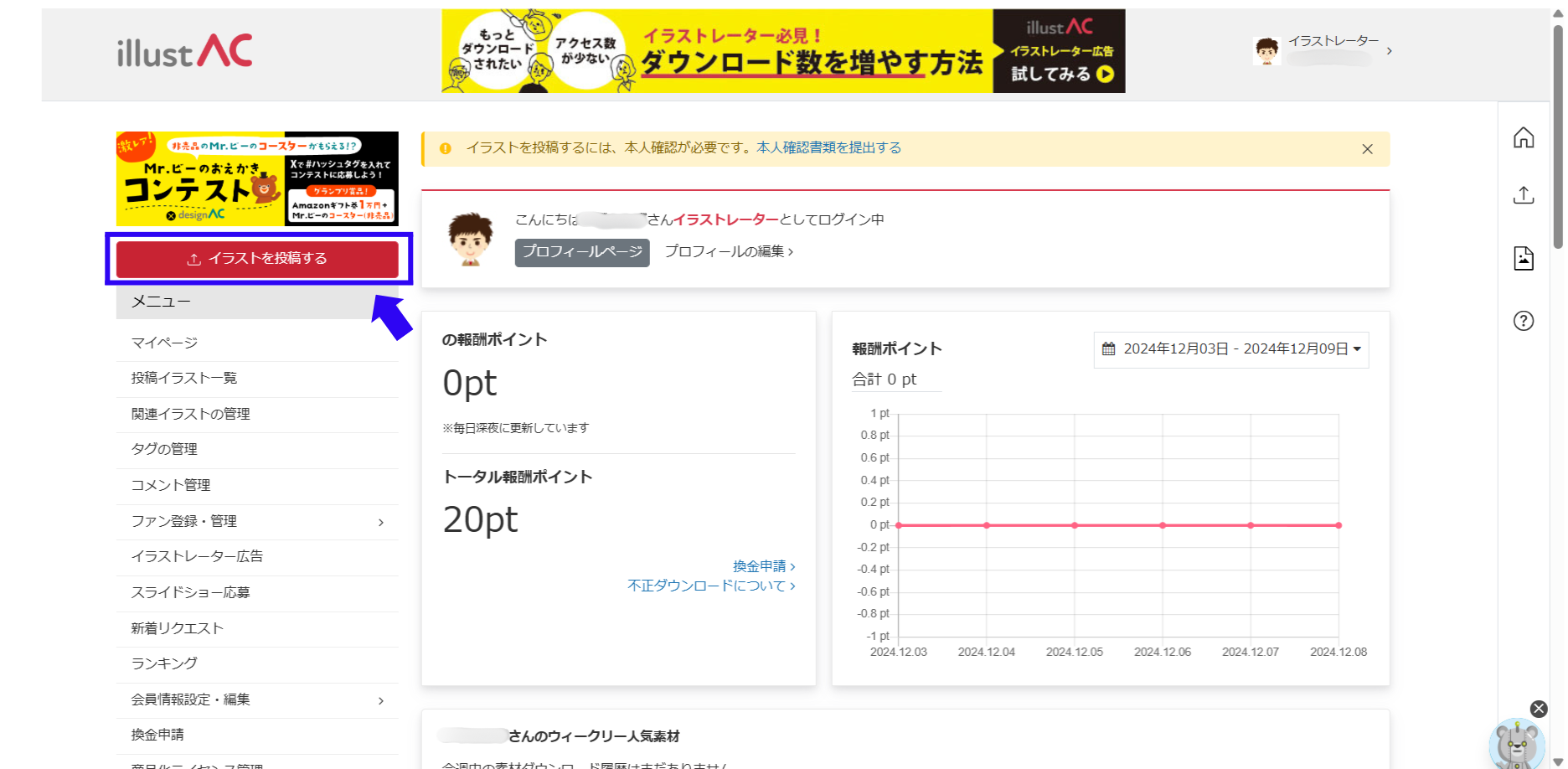
5. 下記画面が表示されるので、手順に従って本人確認書類を提出
本人確認書類に関するブログはこちらをご確認ください。
※SNSアカウントで登録された方は、会員情報の編集から情報を追加入力してください。

6. 本人確認書類が承認されると、審査状況が「確認済み」になる
本人確認が完了したら、いよいよイラスト投稿が可能になります。
早速イラストを投稿してみましょう!

早速投稿してみよう!
1.データをアップロードし、情報を入力してみましょう
・JPEGデータ
「JPEGデータ」のアップロードは必須です。
「AIまたはEPSデータ」「PNGデータ」をアップロードする場合は、「JPEGデータ」を一緒にアップロードしてください。
・AIまたはEPSデータ
データの保存バージョンに注意しましょう。Illustrator 10~CS3ぐらいまでバージョンを落としてアップロードした方がダウンロードが増えます。
画像が埋め込みになっているだけなど、Illustratorで編集できない(ベクターデータではない)データのアップロードは禁止しております。
・PNGデータ
背景が透過(透明)になっていないデータのアップロードは禁止しております。

投稿したいファイルを「ドラッグ&ドロップ」または「ファイルを選択」で投稿しましょう。
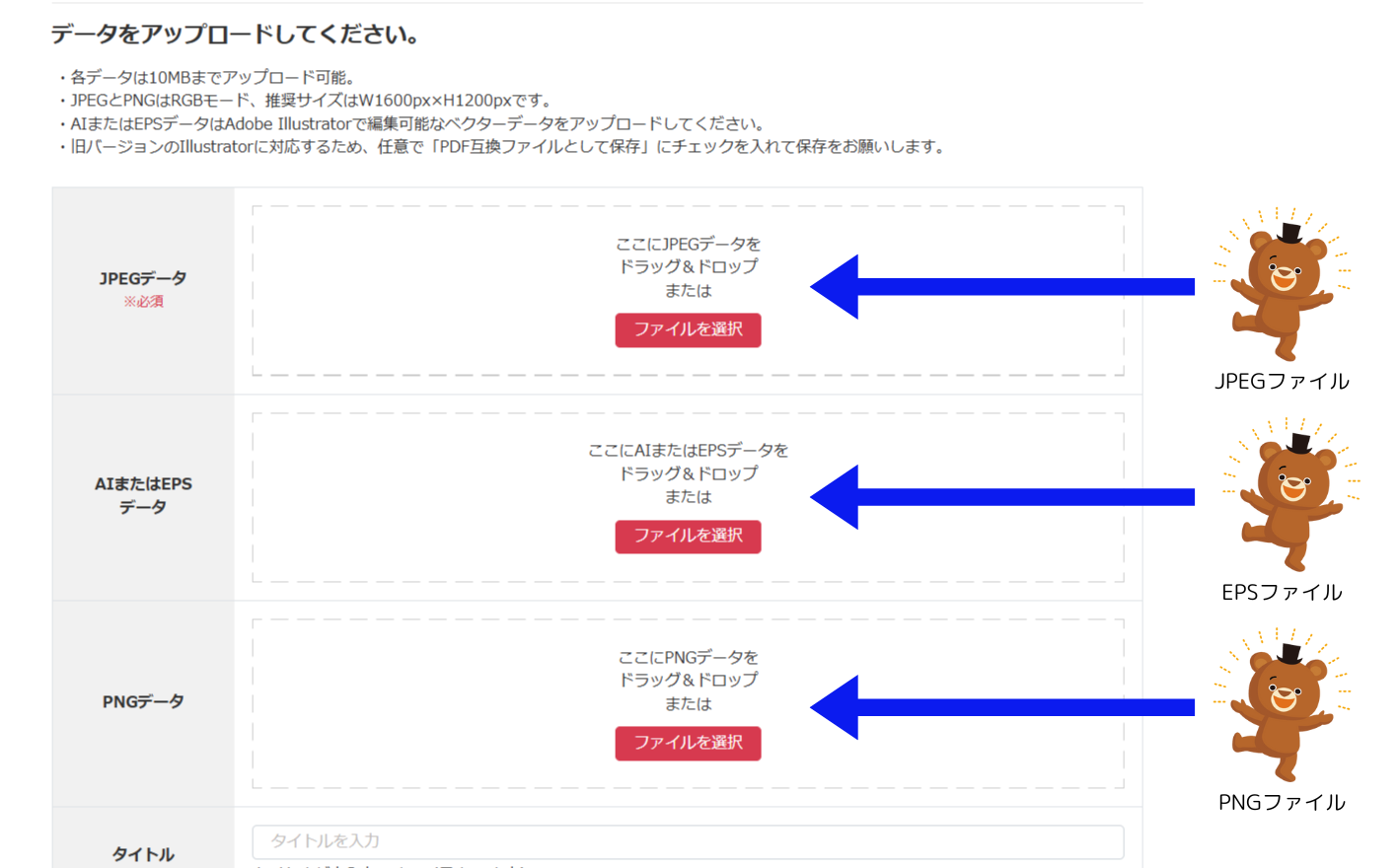
イラストの情報を入力します。
・タイトル
分かりやすいタイトルを入力しましょう。
・検索用ワード(タグ)
「タグ」とは、ユーザーが素材を探すときに使うキーワードのことです。せっかく作品を投稿したのに、タグが入っていないと検索結果に表示されません。最大50個まで入力できるので必ず入力しましょう。イラストの内容と関連の深いタグから順番に入力するのがおすすめです。
イラストと関係のないタグが多い場合はスパムと判断され、非公開になることがあります。タグのつけ方が分からない方はこちらの記事などをご参照ください。
・カテゴリ
イラストと関連のあるカテゴリを選択してください。3つまで選択可能です。
・説明(任意)
イラストの説明があれば入力することができます。
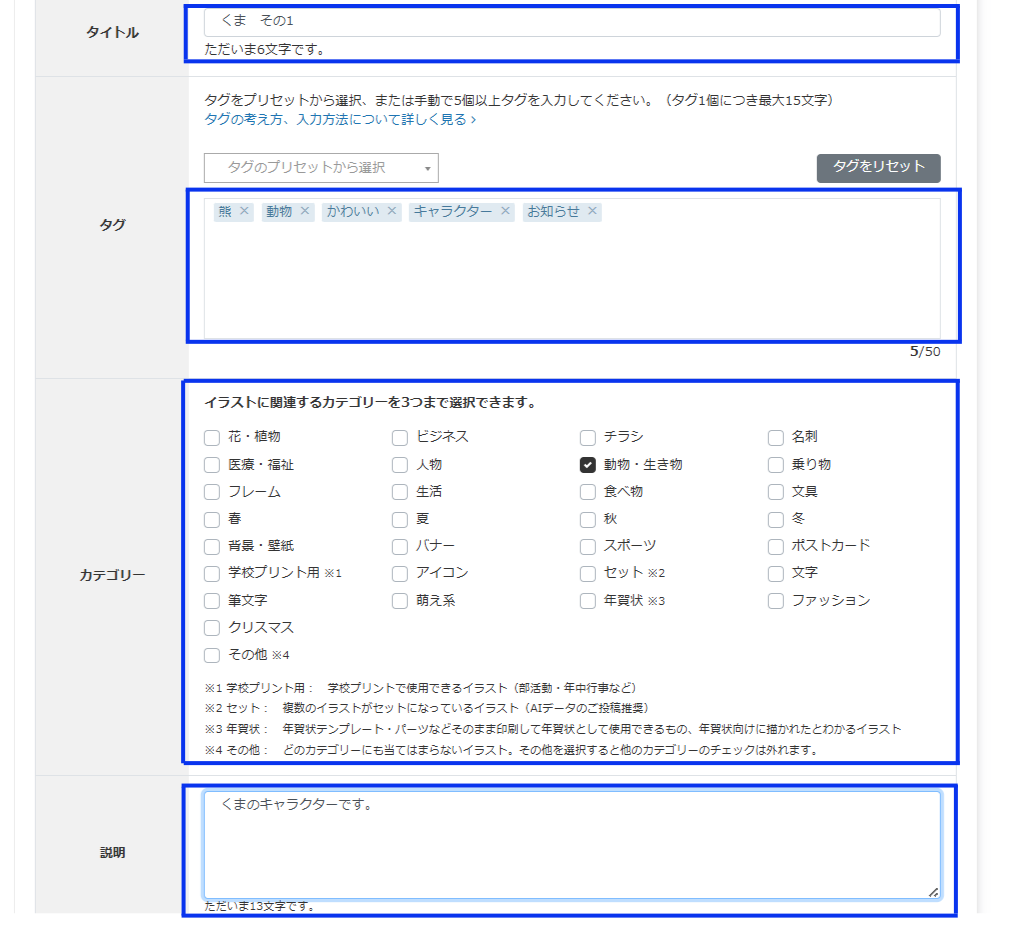
・チュートリアル
チュートリアル動画がある場合は、URLを記入するとダウンロードページに動画を表示できます。
・著作権確認
同じ素材をすでにWEB上で公開している場合は、URLを記入しましょう。
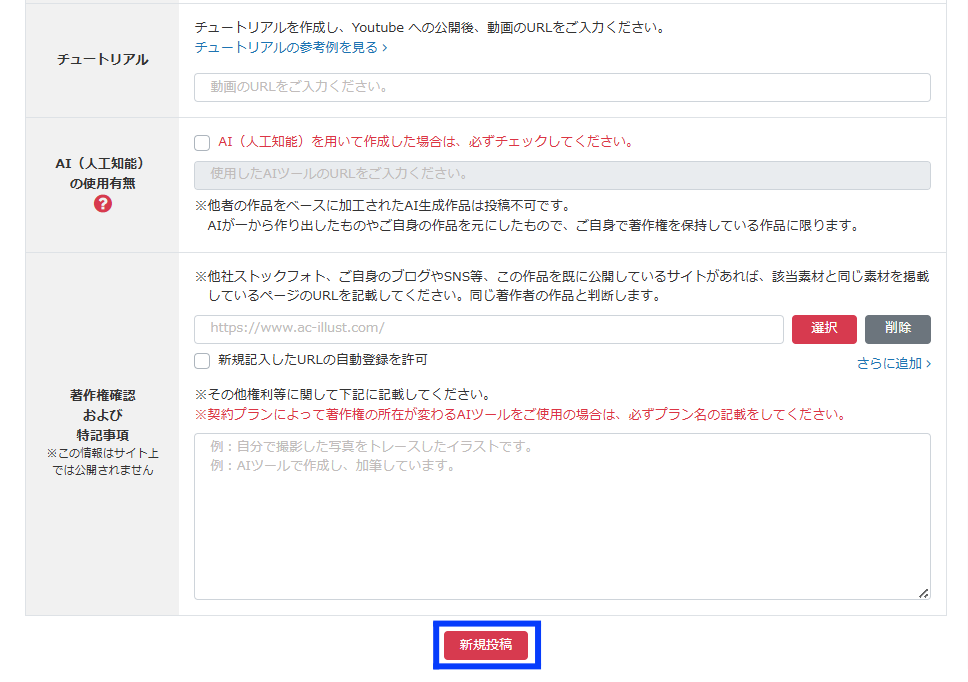
「新規投稿」ボタンをクリックして投稿完了!
2.投稿したイラストを確認しましょう
「投稿イラスト一覧」メニューより投稿したイラストの確認ができます。
審査が完了すると、サイト上に公開されます。
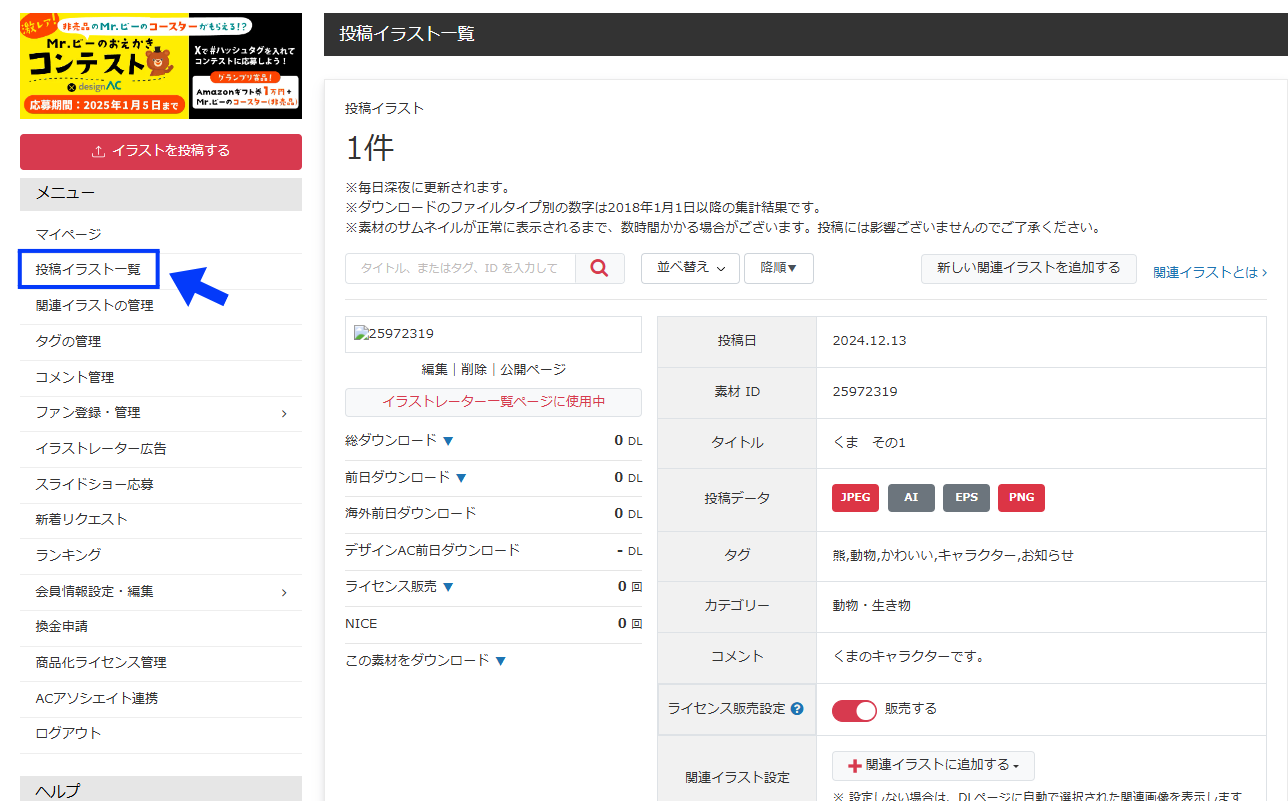
【イラストの削除をしたい場合】
「イラストの管理」メニュー内のイラストサムネイルの下の「削除」をクリックして削除できます。
ただし、投稿後10日を過ぎると削除に申請が必要になります。削除ボタンをクリック後、理由を明記のうえ送信してください。
削除理由を確認後、運営側で削除いたします。
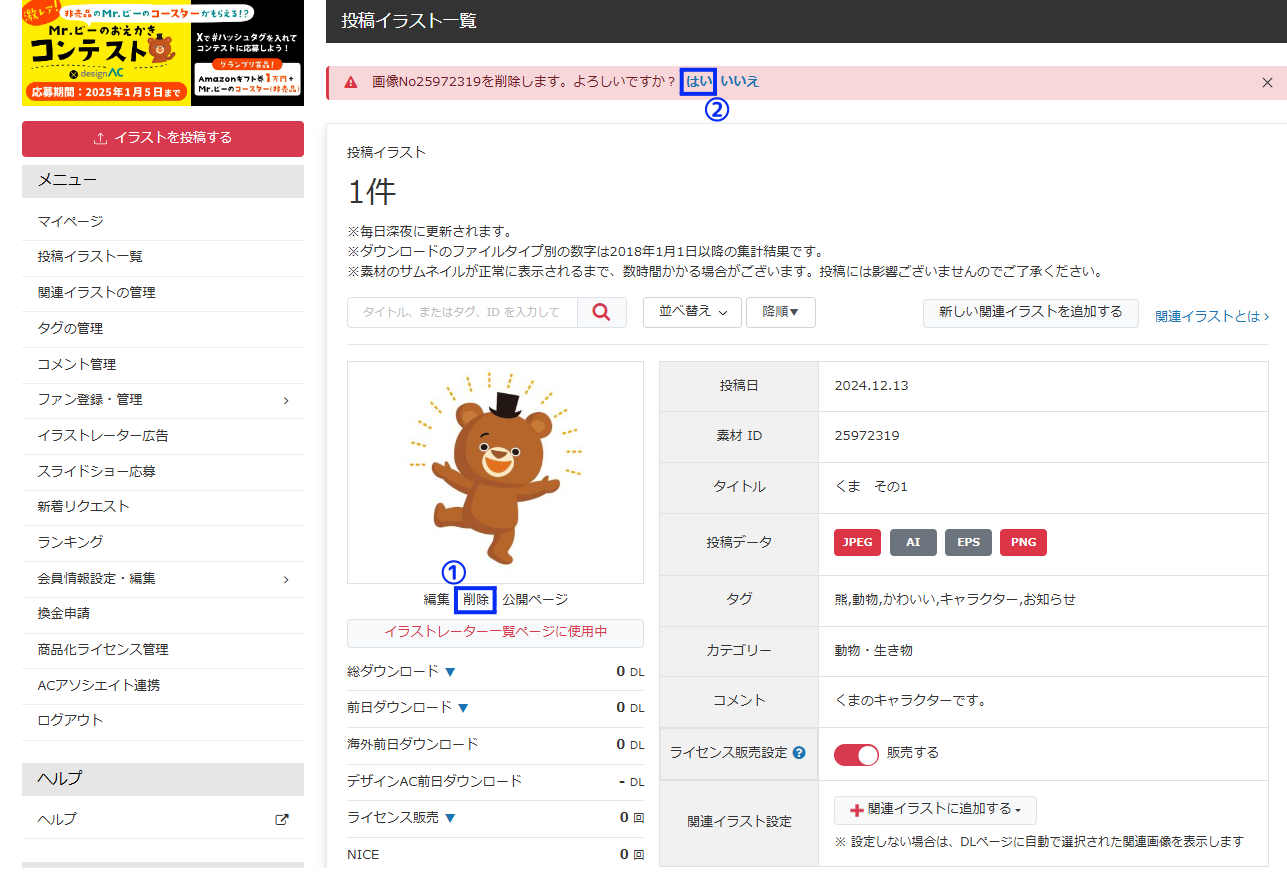
イラストの差し替えについて
一度アップロードしたイラストの差し替えは審査システムの導入によりできないようになっています。
作品をアップロードしなおしたい場合は、上の手順でイラストを削除した後、再度投稿をお願いします。
※この記事の内容は掲載された時点での情報です。最新の情報とは異なるおそれがあります。